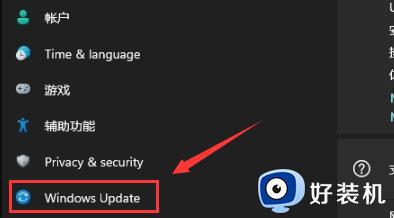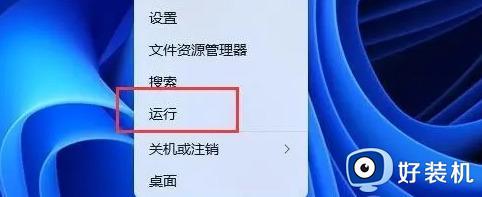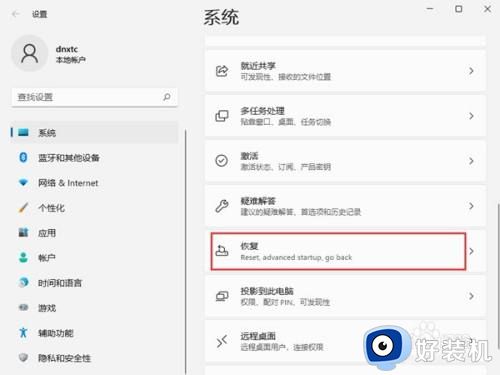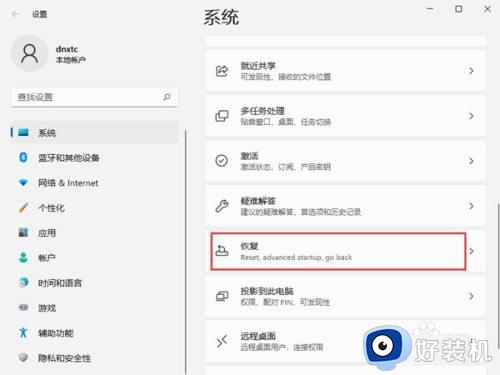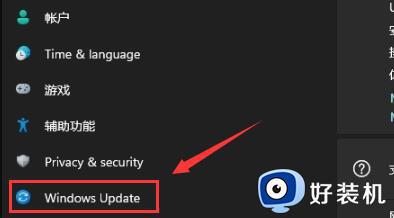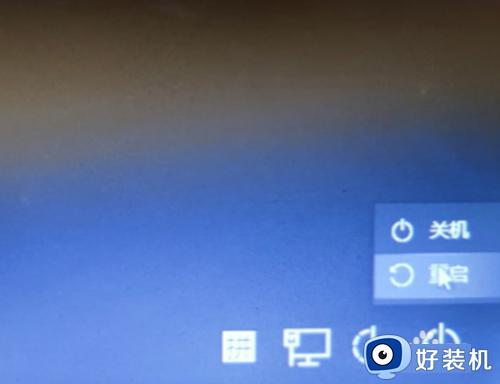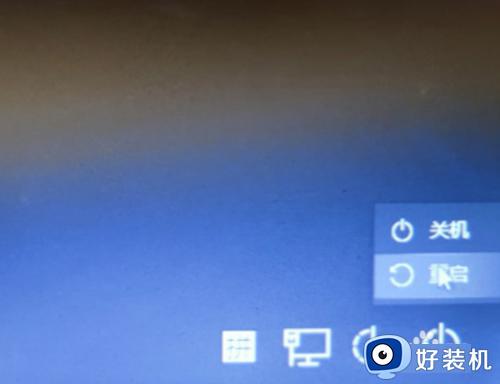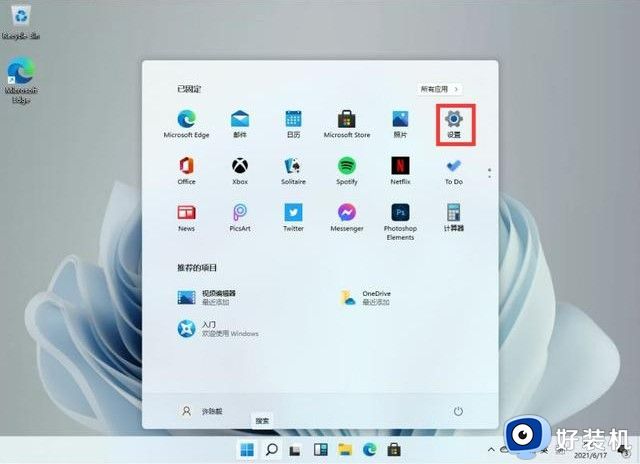win11开机怎么进入安全模式 win11电脑怎样进入安全模式
时间:2023-04-13 10:23:47作者:xinxin
当用户在使用win11家庭版电脑的时候,难免会因为浏览的网站不安全而导致系统出现病毒入侵的情况,这时有些用户会在win11系统开机无法进入桌面的时候选择进入安全模式来实现病毒查杀,可是win11开机怎么进入安全模式呢?下面小编就来教大家win11电脑进入安全模式操作方法。
具体方法:
1、首先单击屏幕下的Windows徽标以打开“开始”菜单,查找“设置”并打开它。
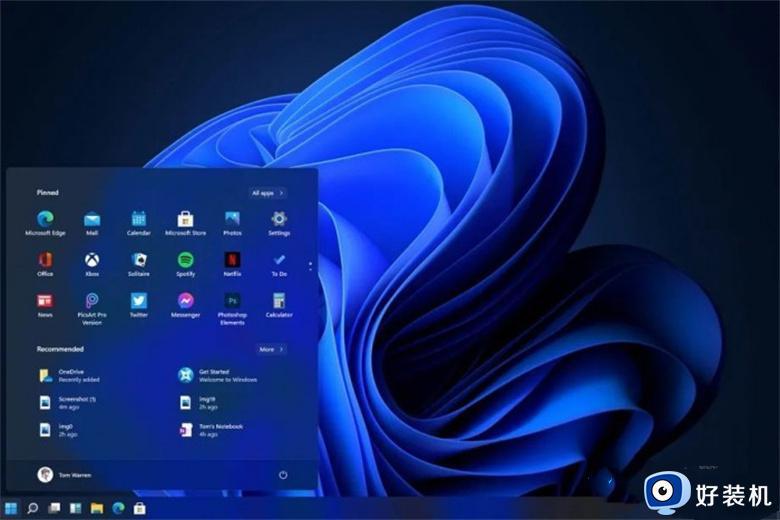
2、接下来您可以在设置界面中找到“更新和安全”,选择后打开它。
3、在更新中点击“恢复”选项,并确保更新和安全的左侧。
4、进入恢复菜单界面后,您可以在右侧看到“高级启动”,选择它下面的“立即重启”。
5、系统将重新启动后进入安全操作界面,选择“故障排除”。
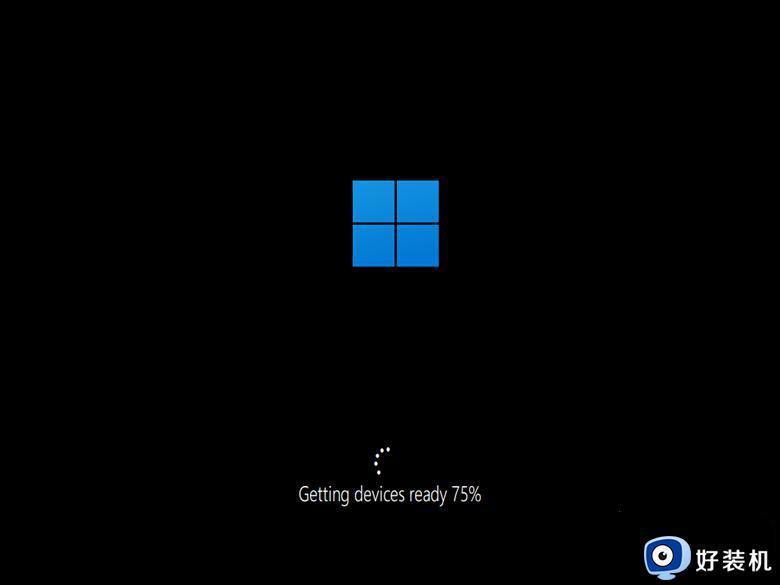
6、在疑难解答中找到“高级选项”,通常是最后一个。
7、输入高级选项后,您可以看到“开始设置”并选择“输入”。
8、如果输入开始设置设置,则可以看到安全模式。如果按键盘,可以输入安全模式,通常是“F4”。
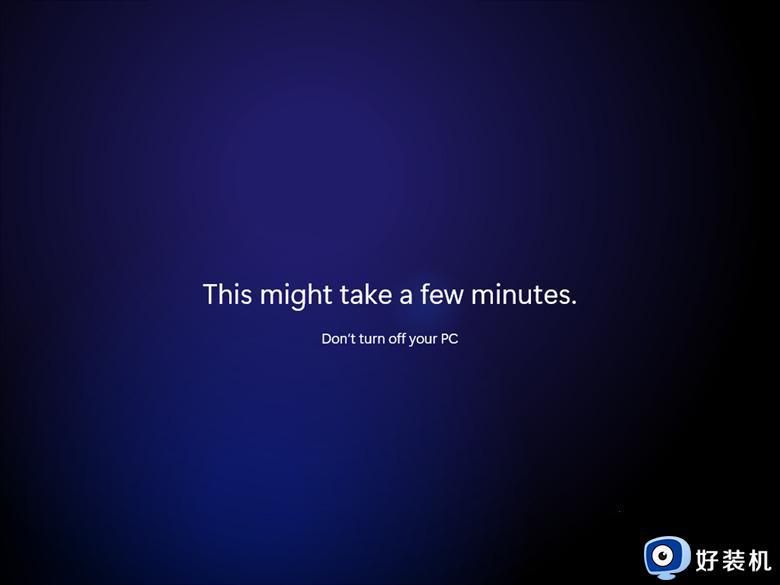
上述就是小编告诉大家的win11电脑进入安全模式操作方法了,有需要的用户就可以根据小编的步骤进行操作了,希望能够对大家有所帮助。